Seiteninhaltverzeichnis
Rezensionen & Preise
Ich habe mir vor Kurzem eine neue SSD für meinen Computer zugelegt. Eine davon ist für Spiele und die andere für allgemeine Apps gedacht. Ich möchte alle meine Spiele und einige große Dateien auf die neue SSD übertragen. Wie mache ich das? Danke!
🎈Um große Dateien, einschließlich Spiele, auf eine andere Partition zu übertragen, können Sie sie mit dem Windows Explorer vom ursprünglichen Speicherort an den neuen kopieren.
🎈Bei Spielen müssen Sie möglicherweise auch die Einstellungen des Spiele-Launchers anpassen, damit dieser den neuen Speicherort erkennt.
🎈Wenn Sie Spiele und große Dateien schnell auf eine andere Partition verschieben möchten, ist EaseUS Todo PCTrans möglicherweise eine umfassende Wahl.🔥
Bitte teilen Sie diesen Beitrag, um mehr Benutzern zu helfen, Spiele und große Dateien auf eine andere Partition zu verschieben!
#1. Spiele und große Dateien manuell kopieren und einfügen
Wie der Titel schon sagt, können Sie große Dateien wie Spiele mithilfe des Datei-Explorers manuell auf eine andere Partition verschieben. Nehmen wir als Beispiel die Steam-App.
Schritt 1. Drücken Sie Win + E, um den Datei-Explorer zu öffnen > gehen Sie zu Lokaler Datenträger (C:):\Programme(x86)\Steam, um den Steam-Ordner zu finden.
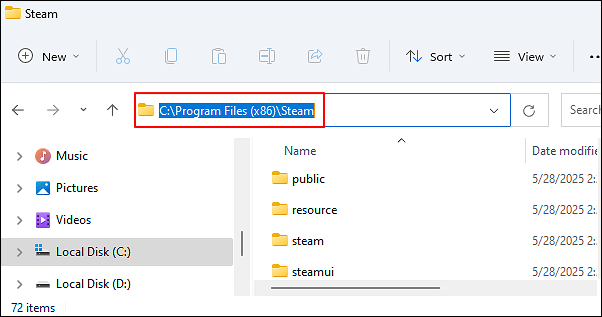
Schritt 2. Wählen Sie die Ordner oder Dateien aus, die Sie verschieben möchten, klicken Sie mit der rechten Maustaste darauf und wählen Sie „Kopieren“. Hier drücke ich Strg + C, um alles auszuwählen.
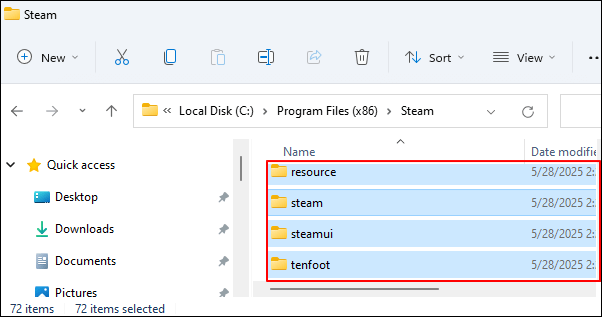
Schritt 3. Öffnen Sie eine neue Partition wie das Laufwerk D > drücken Sie Strg + V, um alle Ihre kopierten Steam-Dateien einzufügen.
Schritt 4. Sobald die Verschiebung bestätigt ist, können Sie die ursprünglich installierten Spiele von der Quellpartition löschen.
#2. Spiele und große Dateien automatisch mit EaseUS Todo PCTrans verschieben
Obwohl die oben genannten Funktionen nützlich sind, gelten sie nicht für die Übertragung mehrerer großer Dateien. Wenn Sie Spiele und große Dateien schnell auf eine andere Partition verschieben möchten, ist EaseUS Todo PCTrans ein effizientes Tool für die Übertragung großer Dateien.
EaseUS Todo PCTrans wurde für die sichere Übertragung großer Dateien über 20 MB entwickelt, unabhängig von Dateigröße, Entfernung oder Netzwerkbedingungen, und bietet Ihnen schnelle, sichere, stabile, kostengünstige und bequeme Dienste zur Übertragung großer Dateien.
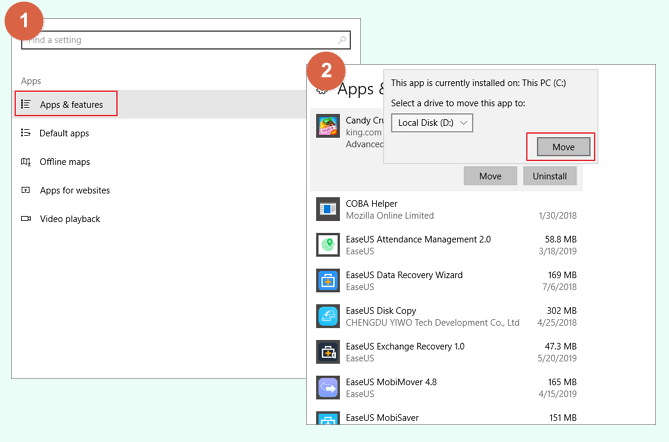
Verschieben Sie Spiele ohne Neuinstallation auf ein anderes Laufwerk oder einen neuen Computer
Dieser Artikel bietet Ihnen drei effiziente Lösungen, um Spiele erfolgreich auf ein anderes Laufwerk oder einen neuen Computer unter Windows 10/11 zu übertragen. Bei Interesse lesen Sie bitte weitere Details. Weiterlesen > >
Schritt 1. Starten Sie EaseUS Todo PCTrans. Im linken Bereich wählen Sie "Große Dateien löschen" aus und klicken Sie auf "Start".
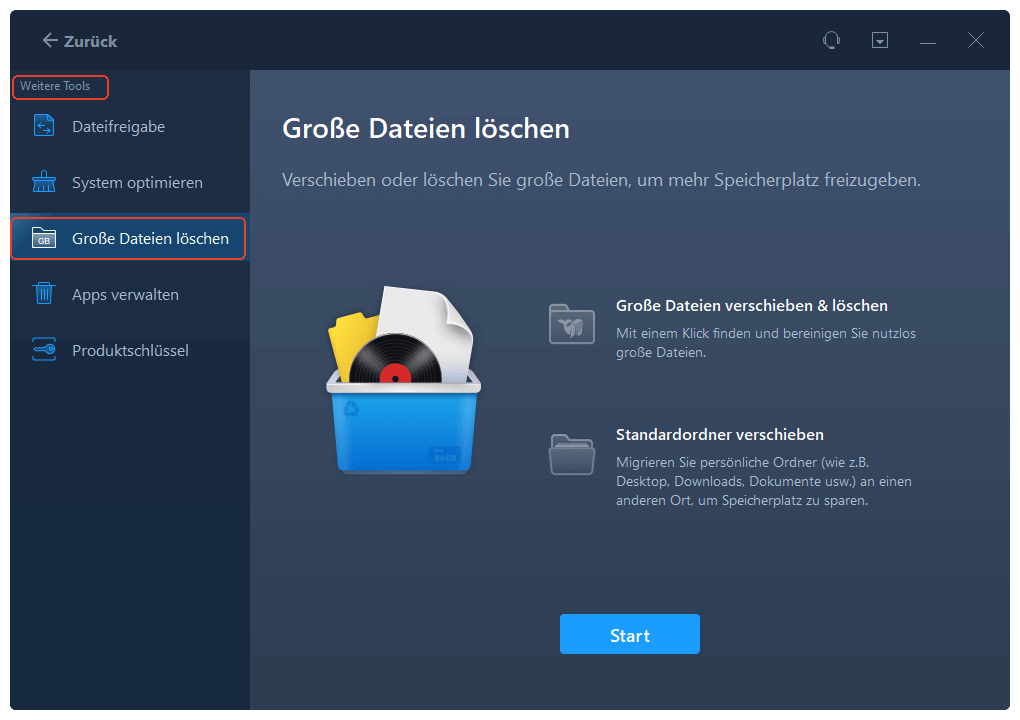
Schritt 2. Hier wählen Sie einen Datenträger aus, welchen Sie aufräumen wollen, und klicken Sie auf "Scan". Der Scansvorgang wird für einige Minuten dauern.
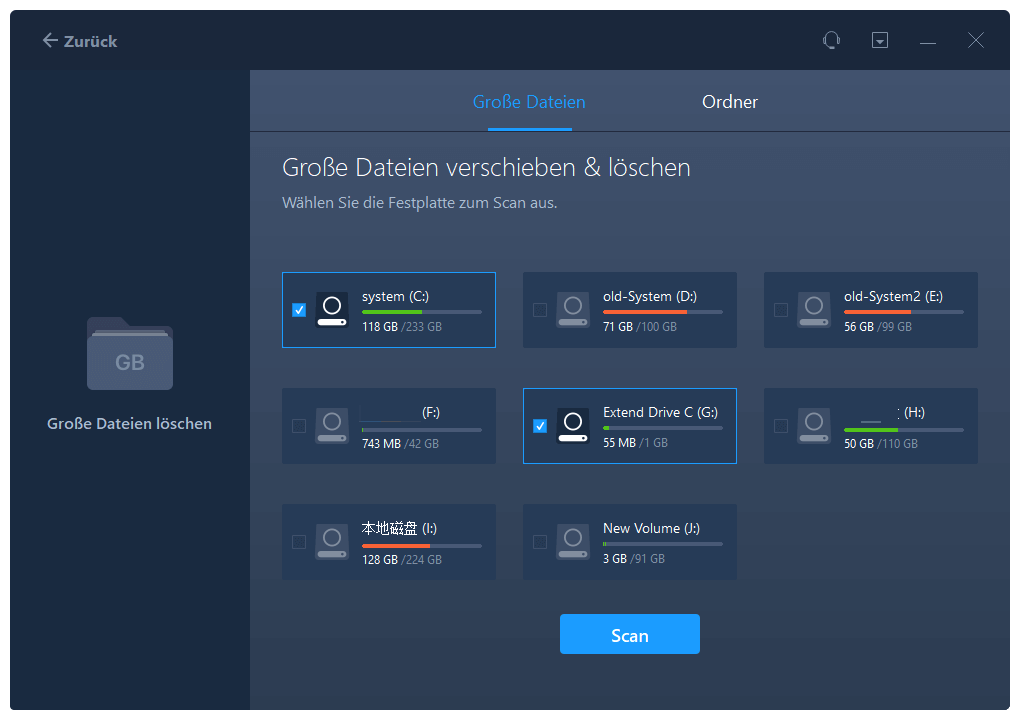
Schritt 3. Nach dem Scan werden die Dateien, welche größer als 20 MB ist, angezeigt. Wählen Sie die nutzlosen Dateien und Ordner aus und klicken Sie auf "Löschen". Stellen Sie sicher, dass Sie keine wichtigen Daten ausgewählt haben. Sie können auch diese Dateien und die Ordner auf einen anderen Ort verschieben, wenn Sie sie nicht löschen wollen.
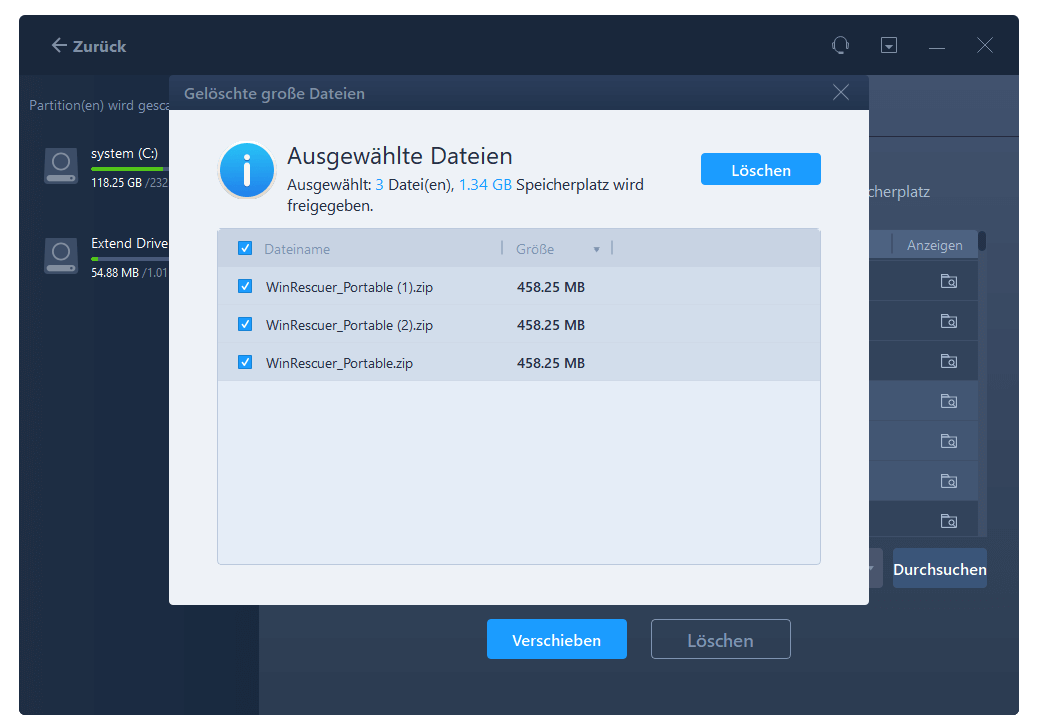
Bitte teilen Sie diesen Beitrag, um mehr Benutzern zu helfen, Spiele und große Dateien auf eine andere Partition zu verschieben!
#3. Game Launcher-Einstellungen anpassen | 2 Spiele
Da die meisten Spieler Steam- und Battle-Games spielen, wird in diesem Abschnitt erläutert, wie diese beiden Game-Launcher-Einstellungen geändert werden.
1️⃣Für Steam:
Bitte beachten Sie die folgenden Schritte.
Schritt 1. Öffnen Sie die Einstellungen Ihres Steam-Clients > klicken Sie auf Downloads.
Schritt 2. Fügen Sie den neuen Bibliotheksordner hinzu, in den Sie die Spieldateien kopiert haben.
Schritt 3. Steam fordert Sie möglicherweise zu einer kurzen Validierung und Dateiüberprüfung auf. Folgen Sie den Anweisungen auf dem Bildschirm, um fortzufahren.
2️⃣Für Battle.net:
Schritt 1. Besuchen Sie Battle.net über einen beliebigen Browser > klicken Sie auf „Einstellungen“ > wählen Sie „Spieleinstellungen“.
Schritt 2. Wählen Sie das Spiel aus und klicken Sie auf „Anderen Ordner verwenden“.
Schritt 3. Leiten Sie den Launcher zum neuen Speicherort der Spieldateien.
Abschluss
Nach der Lektüre dieses Artikels wissen Sie, wie Sie Spiele und große Dateien auf eine andere Partition verschieben. Kurz gesagt: Wenn Sie nur einen Spielordner oder eine große Datei übertragen müssen, können Sie diese manuell kopieren und auf ein anderes Laufwerk einfügen. Andernfalls ist EaseUS Todo PCTrans die beste Wahl!
FAQs zu Spielen und der Übertragung großer Dateien
Darüber hinaus finden Sie in diesem Abschnitt auch einige Tipps zu Spielen und der Übertragung großer Dateien. Schauen Sie sich diese bei Interesse gerne an.
1. Wie verschiebe ich EA-Spiele auf ein anderes Laufwerk?
Du kannst EA-Spiele auf ein anderes Laufwerk verschieben, indem du die Spieldateien entweder manuell verschiebst oder den Installationsort im EA-Programm änderst. Beim direkten Verschieben der Dateien wird der Spielordner vom aktuellen Laufwerk auf das neue Laufwerk kopiert.
Durch die Änderung des Installationsorts können Sie das neue Laufwerk jedoch für zukünftige Spieleinstallationen festlegen und möglicherweise vorhandene Spiele verschieben.
2. Wie verschiebe ich Epic-Spiele auf ein anderes Laufwerk?
Um Epic Games-Dateien auf ein anderes Laufwerk zu verschieben, verschieben Sie die Spielordner manuell und informieren Sie den Epic Games Launcher über die neue Position. Dies erfordert einige Dateiänderungen und einige Schritte im Launcher selbst.
Sie können den Epic Games Launcher verwenden, um Spiele zwischen Datenträgern zu übertragen, oder Sie können den Spieleordner an einen anderen Speicherort kopieren und den Launcher dazu bringen, ihn zu erkennen.
3. Wie übertrage ich Spiele vom Systemspeicher auf externe Festplatten?
Wir zeigen, wie man Spiele von der PS4 auf Seagate-Game-Laufwerke überträgt.
Schritt 1. Öffnen Sie Ihre PS4, scrollen Sie nach unten zu „Speicher“, klicken Sie auf „Systemspeicher“ und wählen Sie „Programme“. Anschließend werden Ihnen alle installierten Spiele angezeigt.
Schritt 2. Nachdem Sie die Optionstaste Ihres Controllers gedrückt haben, wird ein neues Popup-Fenster angezeigt. Wählen Sie „Auf externen Speicher verschieben“.
4. Wie übertrage ich zu große Dateien?
Zum Transport großer Dateien können Sie Cloud-Speicher, Komprimierungssoftware oder professionelle Dateiübertragungstools wie EaseUS Todo PCTrans verwenden.
Bitte teilen Sie diesen Beitrag, um mehr Benutzern zu helfen, Spiele und große Dateien auf eine andere Partition zu verschieben!
Über den Autor/die Autorin
Aktuliasiert von Katrin
Jahrgang 1990; Studierte Deutscher Philologie an SISU, China; Seit 2011 zum festen Team der EaseUS-Redaktion. Seitdem schreibte sie Ratgeber und Tipps. Zudem berichtete sie über Neues und Aufregendes aus der digitalen Technikwelt.
Erstellt von Maria
Maria ist begeistert über fast allen IT-Themen. Ihr Fokus liegt auf der Datenrettung, der Festplattenverwaltung, Backup & Wiederherstellen und den Multimedien. Diese Artikel umfassen die professionellen Testberichte und Lösungen.
Rezensionen & Preise
-
EaseUS Todo PCTrans Free ist eine nützliche und zuverlässige Softwarelösung, die für die Migration von Computerdaten entwickelt wurde, sei es von einem Gerät auf ein anderes oder von einer älteren Version Ihres Betriebssystems auf eine neuere.
Mehr lesen -
EaseUS Todo PCTrans stammt von den Entwicklern bei EaseUS, die hervorragende Tools zur Verwaltung Ihrer Backups und zur Wiederherstellung Ihrer defekten Festplatten entwickeln. Auch wenn es sich nicht um ein offizielles Tool handelt, genießt EaseUS einen sehr guten Ruf für seine Software und seinen Code.
Mehr lesen
-
Es bietet Ihnen die Möglichkeit, Ihr gesamtes Benutzerkonto von Ihrem alten Computer zu übertragen, sodass alles schnell migriert wird. Sie behalten weiterhin Ihre Windows-Installation (und die entsprechenden Treiber für Ihren neuen PC), erhalten aber auch alle Ihre Apps, Einstellungen, Präferenzen, Bilder, Dokumente und andere wichtige Daten.
Mehr lesen
Verwandte Artikel
-
3 Methoden | So finden und stellen Sie den Microsoft Visual Studio-Produktschlüssel wieder her
![author icon]() Mako/2025/09/03
Mako/2025/09/03
-
So übertragen Sie das Canon Inkjet Print Utility auf einen anderen Computer
![author icon]() Maria/2025/09/03
Maria/2025/09/03
-
Installierte Programme und Daten von alter Festplatte auf neue übertragen
![author icon]() Markus/2025/09/03
Markus/2025/09/03
-
So installieren/führen Sie Anwendungen von einer externen Festplatte aus
![author icon]() Maria/2025/09/03
Maria/2025/09/03